В этом руководстве вы узнаете, как устанавливать входные и выходные точки в DaVinci Resolve и что они означают для вашего видеомонтажа. Входные и выходные точки позволяют вам выбирать определенные сегменты клипа, которые вы хотите вставить или экспортировать в вашу линию времени. Это повышает эффективность монтажа и предоставляет вам более точный контроль над вашими проектами. Давайте пройдем этот процесс пошагово.
Основные выводы
- Входные и выходные точки помогают вам выбирать сегменты клипов.
- Вы можете копировать клипы с входными и выходными точками и вставлять их в другом месте.
- Эти точки также могут использоваться при экспорте видео.
Пошаговое руководство
Установка входных и выходных точек
Чтобы установить входную и выходную точку, вам нужно переместиться в определенное место на вашем видео. Вы можете установить входную точку, нажав клавишу i. Чтобы установить выходную точку, просто нажмите клавишу o.
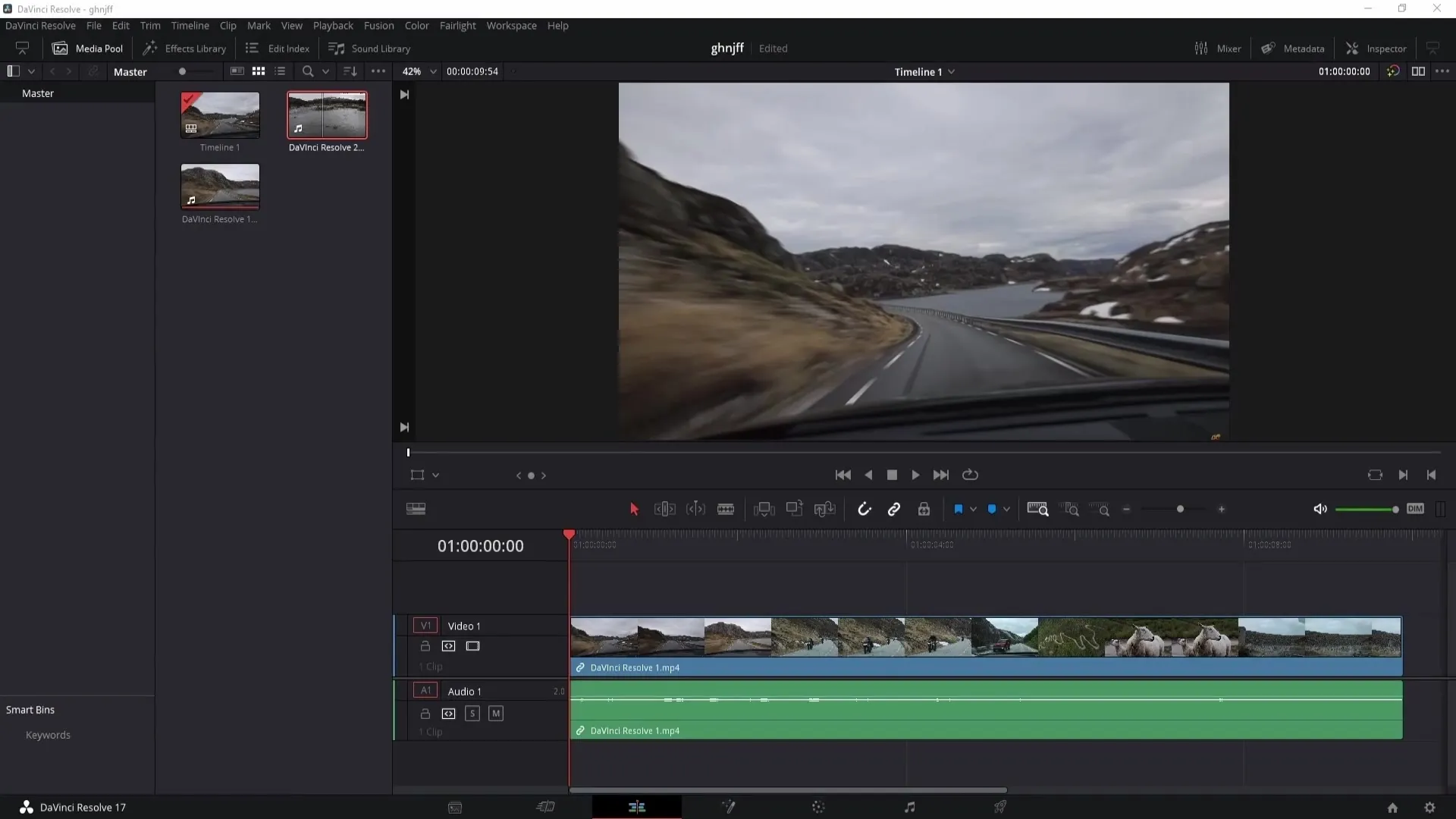
Настройка точек
Как только вы установите свои точки, вы сможете перемещать и расширять их. Вы можете настраивать входную точку в вашей линии времени для точного выбора желаемого отрезка.
Копирование и вставка
Используя установленные входные и выходные точки, вы можете скопировать выбранные части вашего клипа. Для этого нажмите Ctrl + C, чтобы скопировать выбор. Для удаления точек используйте комбинацию клавиш Alt + X. Затем перейдите к желаемому месту в видео. Чтобы вставить скопированный выбор, используйте Ctrl + V.
Экспорт клипов
Если вы установили входные и выходные точки и хотите экспортировать клип, выберите опцию "Deliver". Таким образом будет экспортироваться только тот участок, который находится между вашими установленными точками. Все остальное, что находится вне определенных точек, не будет экспортировано.
Отмена установленных точек
Если вы хотите сбросить ваши входные или выходные точки, вы можете использовать комбинацию клавиш Alt + O, чтобы сбросить выходную точку к концу клипа. Аналогично, с помощью Alt + E вы можете вернуть входную точку к началу.
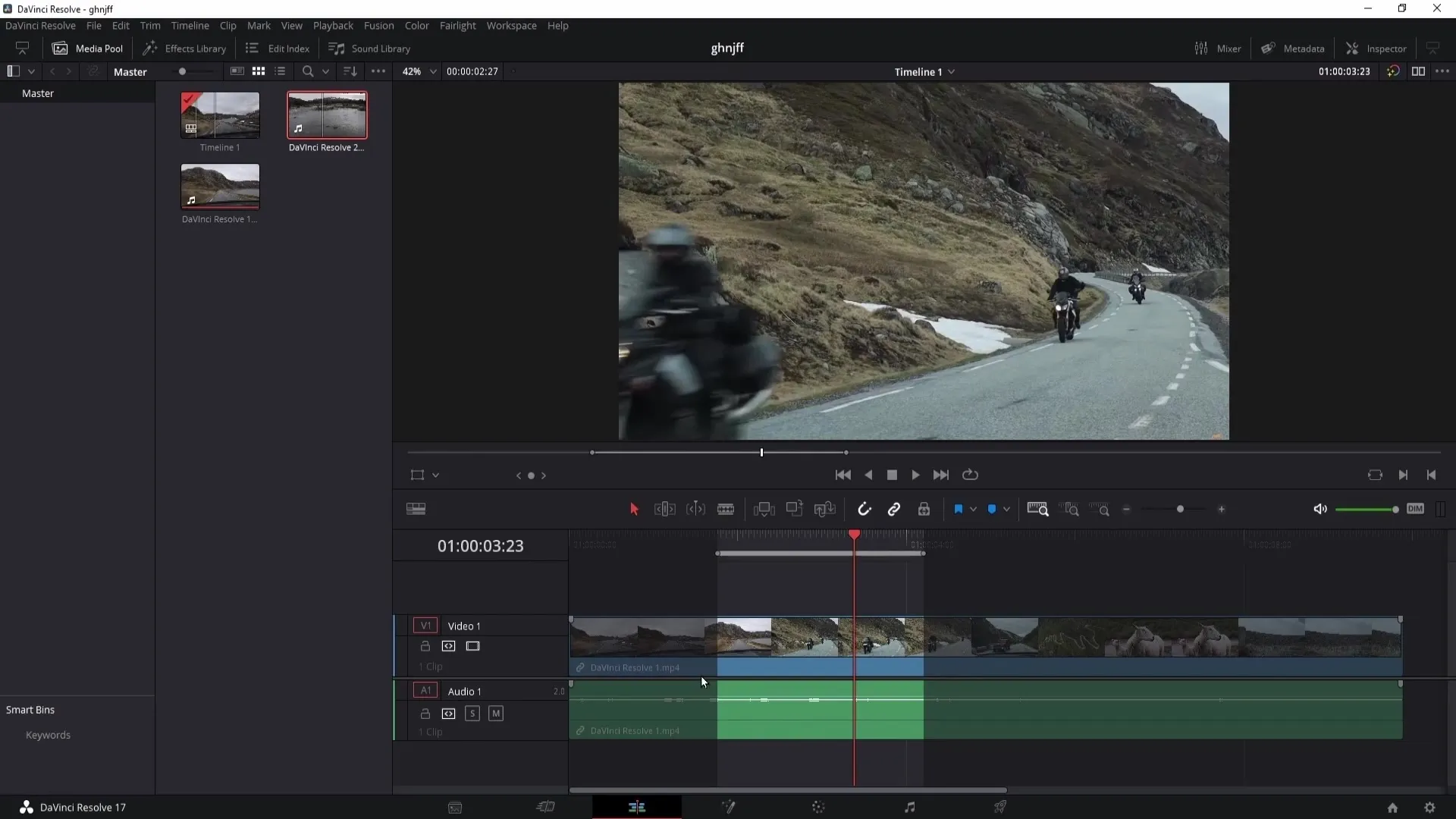
Использование двух экранов
Еще одной полезной функцией является двойной экран. При активации двойного экрана вы можете просматривать предварительные просмотры клипов в большем формате. Нажмите на три точки в правом верхнем углу, чтобы включить двойной экран.
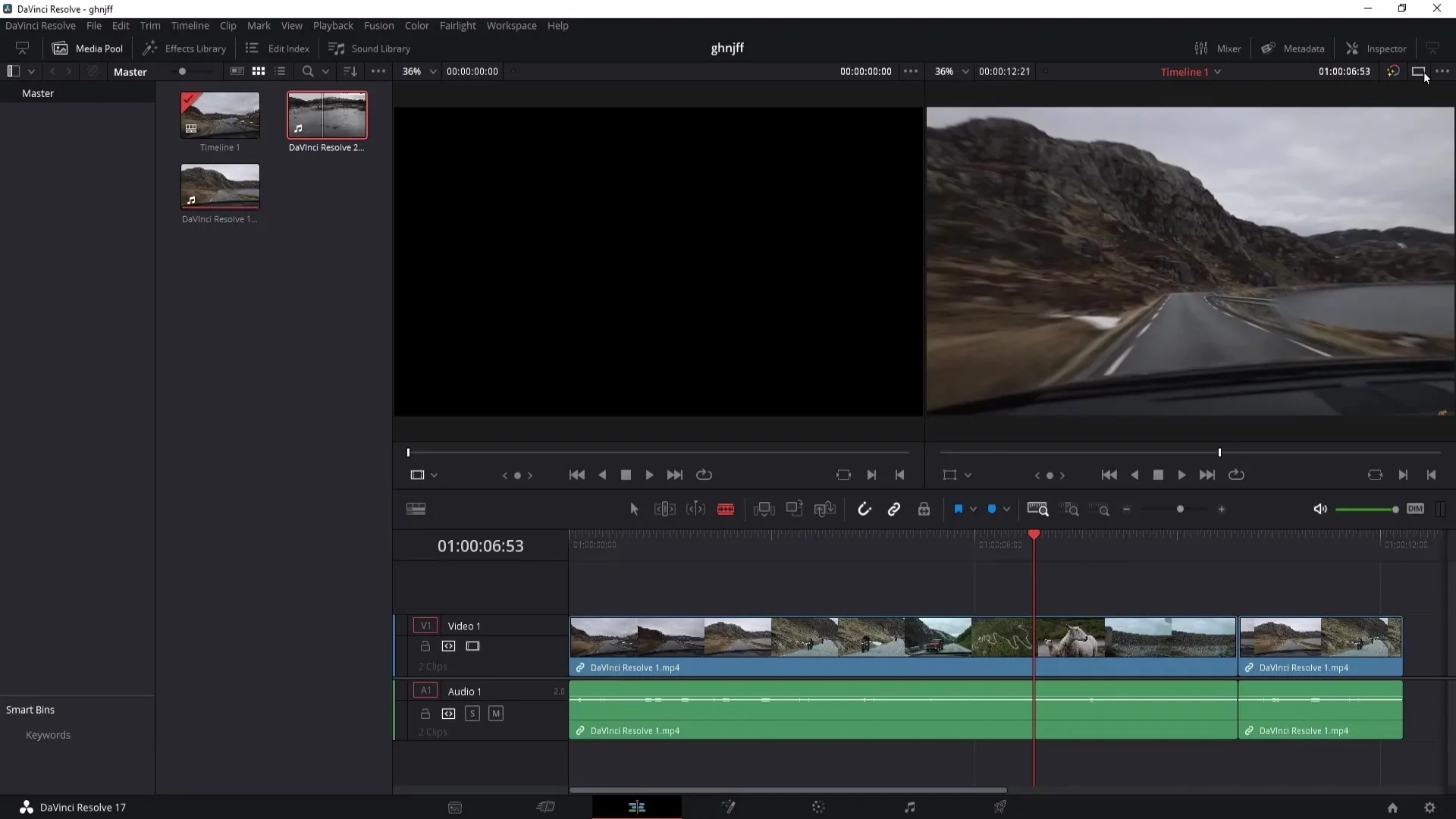
Активация предварительного просмотра медиафайлов в реальном времени
Если вы не видите предварительный просмотр клипов с помощью мыши, перейдите в настройки, нажмите на три точки и активируйте "Live Media Preview". Таким образом вы получите предварительный просмотр, когда наводите курсор мыши на клипы.
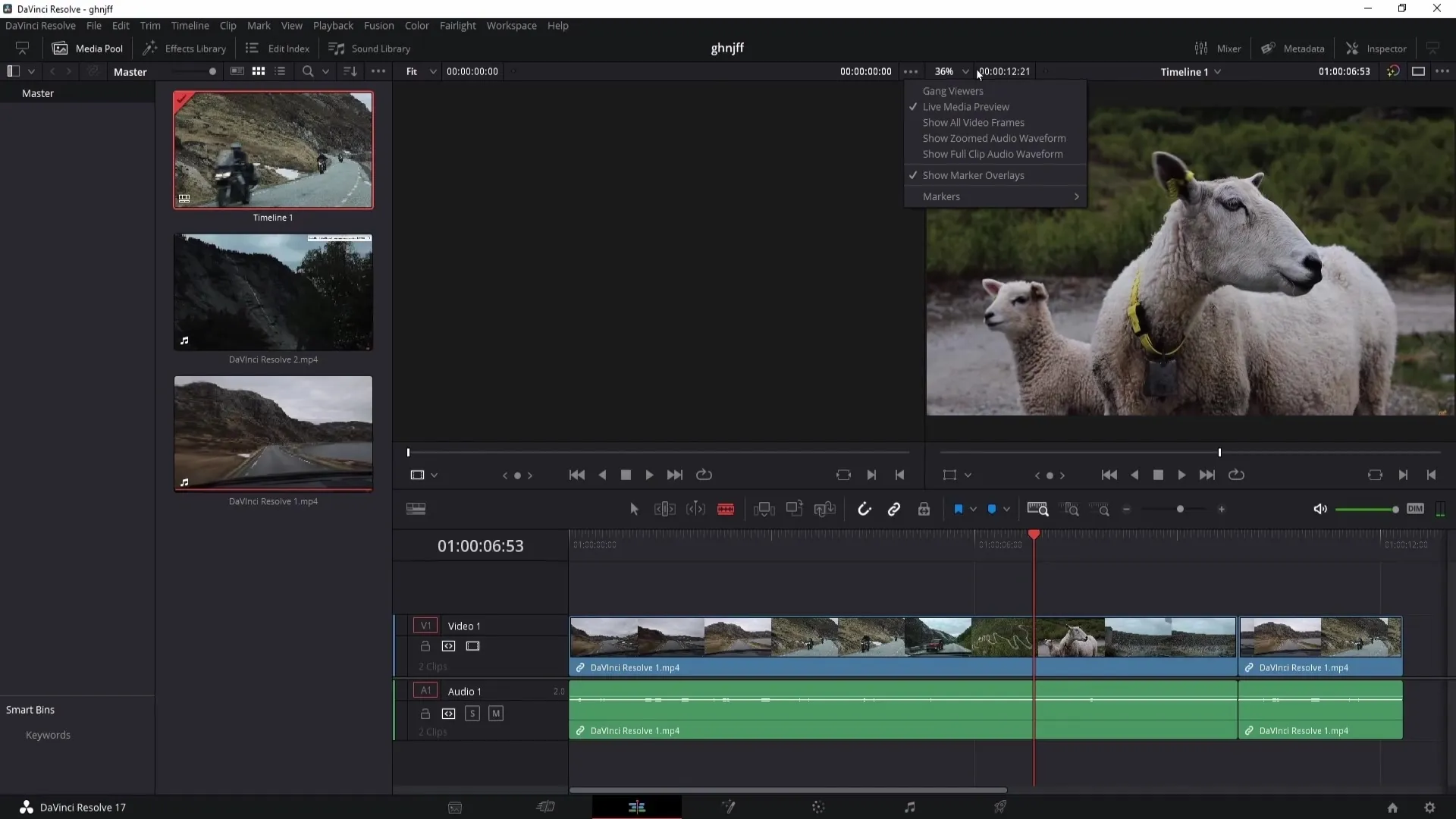
Выбор клипов из медиа-пула
Вы также можете выбирать клипы непосредственно из медиа-пула. Если выбрать клип и открыть его двойным щелчком, вы сможете установить входные и выходные точки здесь, чтобы вставить определенные секции прямо в вашу линию времени.
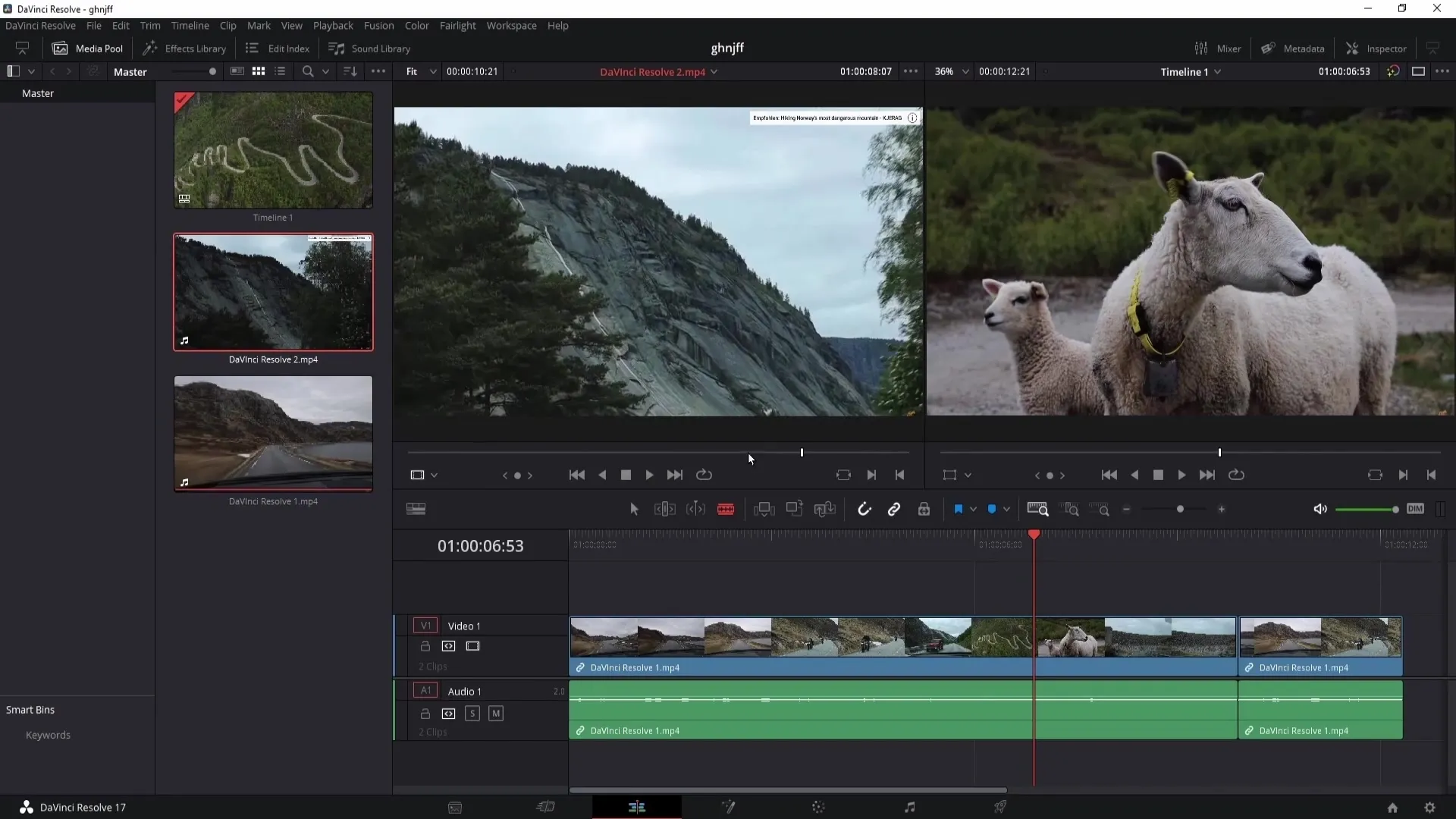
Вставка клипов в линию времени
Чтобы вставить выбранный клип с входными и выходными точками в вашу линию времени, просто перетащите его левой кнопкой мыши в линию времени на нужное место. Будут переданы только желаемые сегменты.
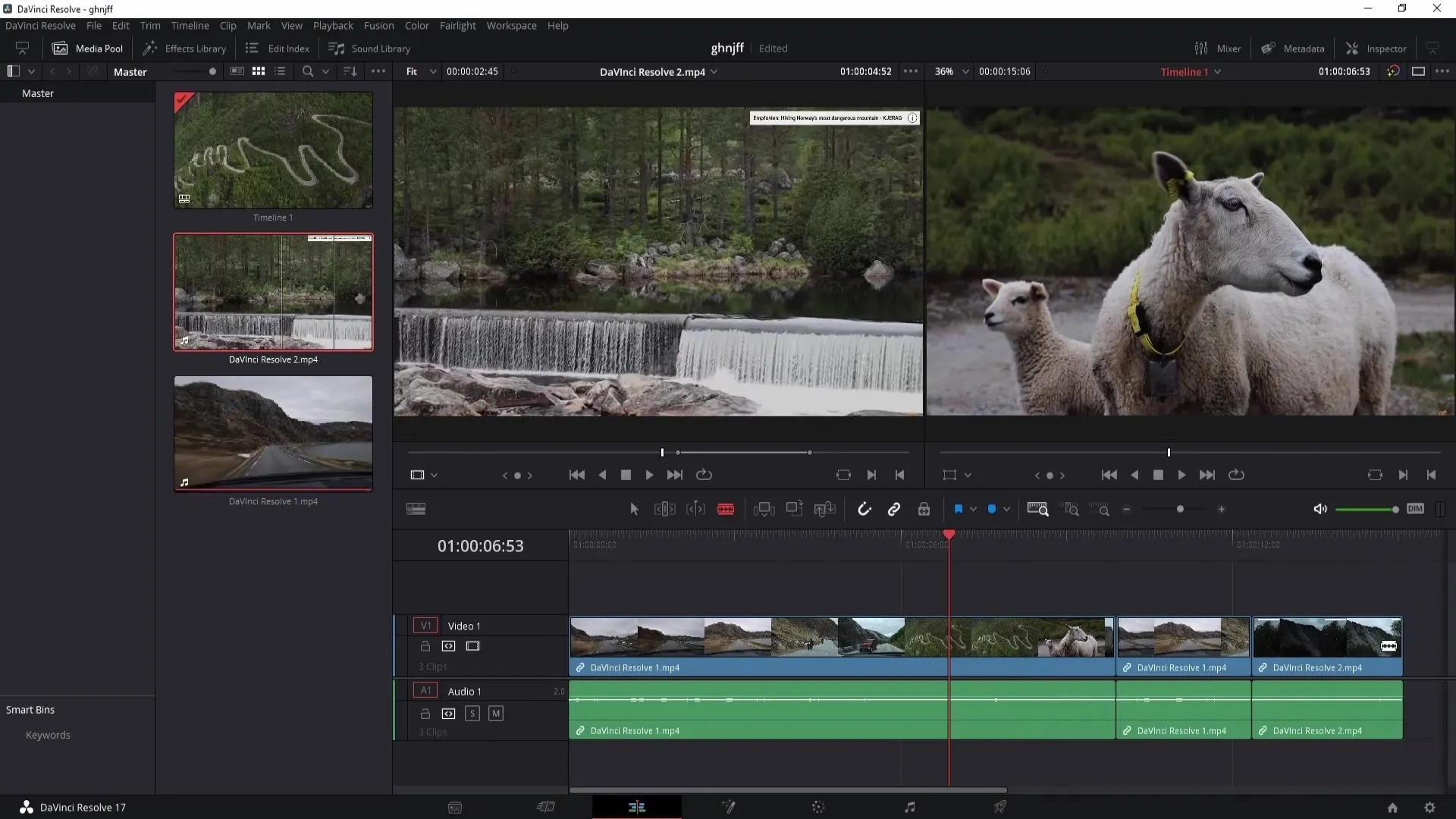
Добавление треков
Если вам нужны дополнительные дорожки, нажмите правой кнопкой мыши на видео-линии времени и выберите "Добавить треки". Это позволит вам добавить новые видео- и аудиодорожки.
Вставка в новые треки
При вставке клипа в новый трек вы можете добавить его непосредственно в выбранные дорожки, используя опцию "Override". Это обеспечивает точное редактирование, если играет несколько дорожек.
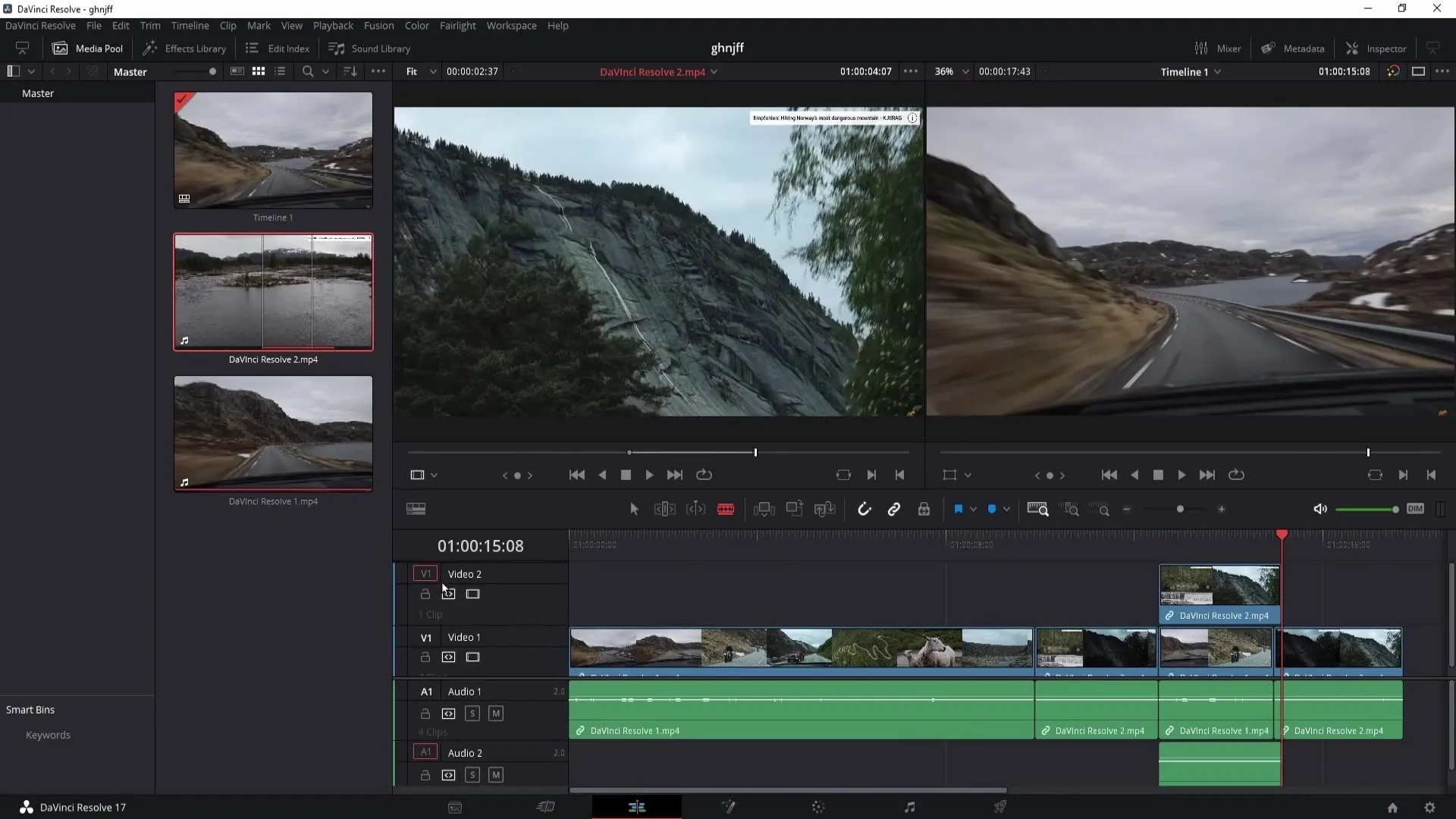
Обзор
В этом руководстве вы узнали много важных аспектов работы с входными и выходными пунктами в DaVinci Resolve. Теперь вы можете более эффективно редактировать, выбирать и экспортировать клипы. Эти навыки значительно улучшат вашу видеообработку.
Часто задаваемые вопросы
Как поставить входную точку?Вы можете установить входную точку, нажав клавишу i, когда находитесь в нужном месте в видео.
Как поставить выходную точку?Выходная точка устанавливается, нажав клавишу o, также в нужном месте видео.
Когда следует использовать входные и выходные точки?Их следует использовать, если вы хотите выбрать определенные сегменты клипа или экспортировать их.
Могу ли я настроить свои входные и выходные точки?Да, вы можете перемещать или сбрасывать точки по вашему усмотрению.
Как вставить клипы в мою временную линию?Просто перетащите клип мышью из вашего медиа-пула в временную линию, когда установлены необходимые входные и выходные точки.


